В OneDesk есть множество инструментов, которые сделают вашу жизнь проще – каждый день. Один из способов, которым OneDesk делает это, – автоматизировать назначение заявок, чтобы ваша команда могла приступить к работе с минимальными задержками. Вот несколько стратегий назначения билетов, которые вы можете реализовать прямо сейчас в OneDesk.
Назначить по круговой системе
С помощью этой стратегии назначения вы можете автоматически назначать входящие заявки путем ротации каждому члену определенной вами группы. Это равномерно распределяет билеты среди членов вашей команды, и хотя некоторые билеты могут потребовать больше работы, чем другие, обычно со временем усредняется довольно справедливо.
Как это сделать в OneDesk:
Перейдите в “Администрирование”> Билеты> Workflow Automations ‘и создайте новую автоматизацию следующим образом:
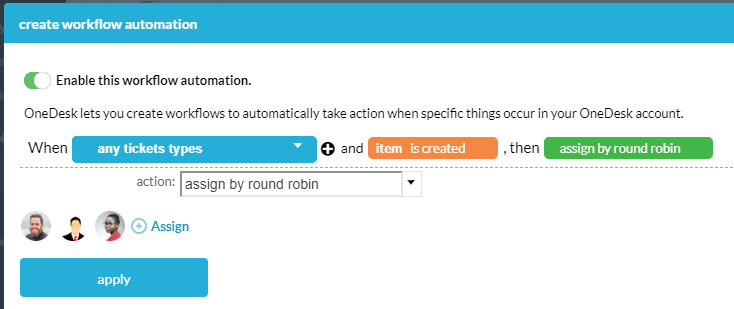
Для действия (зеленого цвета) выберите действие «Назначить циклическим перебором» и выберите группу пользователей или команд. Круговая система начинается с первого человека в списке и проходит по очереди. Если вы измените список, он снова начнется с самого начала.
У вас может быть более одной автоматизации, каждая с отдельной группой циклического перебора. Это позволит вам назначить один тип билета одной группе и другой тип билета другой группе. При назначении в команду будет назначена сама команда, а не отдельные пользователи в команде. Чтобы назначить пользователей, вам нужно будет выбрать их индивидуально.
Назначить команде
Другой популярной стратегией является назначение не отдельным агентам, а команде. Затем агенты выберут из командной очереди (или «просмотрят»), назначат ее себе и удалят командное назначение. Это удалит его из командной очереди и добавит в свою.
Как это сделать в OneDesk:
Перейдите в “Администрирование”> Билеты> Workflow Automations ‘и создайте новую автоматизацию следующим образом:
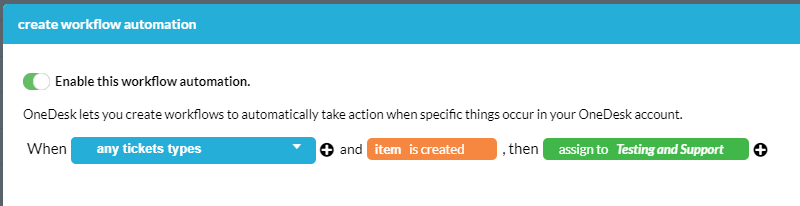
Для действия (зеленый) выберите «Добавить исполнителя» и выберите команду из списка.
Ручная сортировка
Эта стратегия полезна, когда ваши агенты в некоторой степени специализированы, и требуется человек, чтобы выбрать лучшего человека для работы. Хотя это обязательно приводит к задержке, это может сэкономить время в долгосрочной перспективе, гарантируя, что соответствующий человек получит правильный билет.
Как это сделать в OneDesk:
В OneDesk создайте представление (или очередь) для Not Assigned. Для этого перейдите в приложение «Билеты» и щелкните значок «Новый просмотр» рядом с «Мои просмотры». Создайте представление следующим образом.
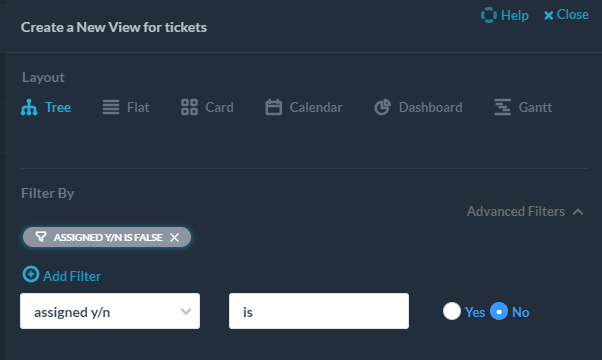
Все заявки, которые не назначены, появятся в этом окне. Вы также можете добавлять столбцы и сортировать, чтобы вид был организован наиболее удобным для вас способом. Используйте массовое редактирование и макросы, чтобы быстро назначить несколько заявок всего за пару кликов.
Именованный агент
Эта стратегия используется, когда указанное лицо заботится обо всех билетах из учетной записи. Поэтому, если какие-либо новые заявки поступают от указанной клиентской организации, они будут назначены этому агенту.
Как это сделать в OneDesk:
Перейдите в «Приложение для клиентов», выберите организацию клиента и просмотрите подробности. На этой странице добавьте новое действие маршрутизации «добавить исполнителя». Теперь всякий раз, когда приходит новый билет, он автоматически присваивается выбранному человеку. Если вы добавите домен электронной почты в организацию клиента (по умолчанию включен), то даже если вы не видели отправителя запроса до того, как OneDesk все равно определит, что он принадлежит правильной организации, и назначит его правильно.
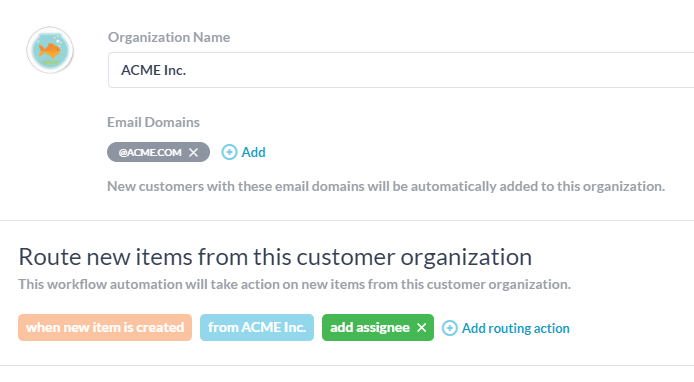
Другие подходы
Часто сочетание вышеперечисленных стратегий лучше всего подходит для вашей компании. Вот несколько способов комбинировать вышеперечисленные подходы.
- Используйте свои собственные фильтры, чтобы определить, кто является исполнителем или назначенной командой, в том числе по приоритету, типу заявки и т. Д.
- Используйте ключевые слова в правилах фильтрации, чтобы автоматически назначать входящие заявки определенным агентам – возможно, в зависимости от их области знаний.
- Используйте фильтры, чтобы отправлять входящие заявки в проекты. Затем используйте отдельную автоматизацию с циклическим перебором, чтобы распределить заявки по проекту между участниками проекта.
- Повторно назначьте билеты, которые не обновлялись некоторое время, другой команде или менеджеру.
Есть ли у вас другие стратегии автоматического назначения, которые вы используете в своей компании? OneDesk может это сделать, а если нет, мы заинтересованы в том, чтобы рассмотреть его для будущего выпуска. Пожалуйста, дайте нам знать в чате, по электронной почте или в обсуждении.